bootice隐藏分区操作教程
2016-06-11 u深度使用教程
bootice是一个启动相关维护的小工具,主要是用于安装、修复、备份磁盘等功能。还可以进行隐藏、格式化操作,功能非常的强大。那么今天给大家带来bootice工具隐藏分区的详细步骤,有兴趣的朋友一起来看看吧。
1、将制作好的u深度u盘启动盘插入电脑接口,开机按快捷键进入主菜单界面,选择“【02】U深度WIN8 PE标准版(新机器)”,如下图所示:
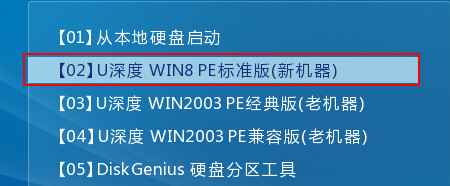
2、进入到Win8pe系统后,鼠标点击桌面左下角的“开始”按钮,然后打开“引导修复”,选择“Bootice(分区、引导、BCD编辑、G4D编辑)”,如下图所示:
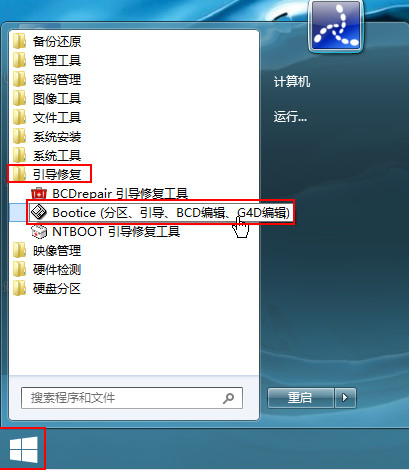
3、打开BOOTICE工具后,在目标磁盘中选择需要进行操作的磁盘,然后点击“分区管理G”按钮,如下图所示:
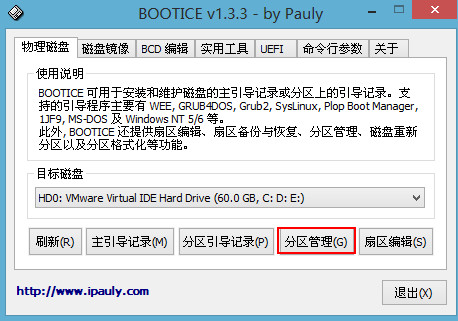
4、在分区管理窗口中,选定磁盘分区后,点击“隐藏”按钮,这里以E盘为例,如下图所示:
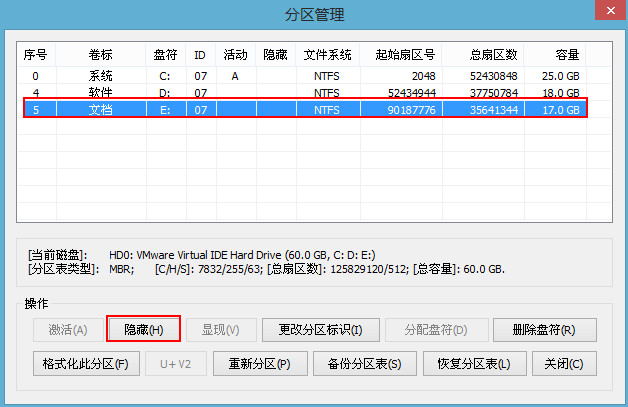
5、此时我们会看到“成功隐藏该分区”的提示,点击“确定”按钮即可,如下图所示:
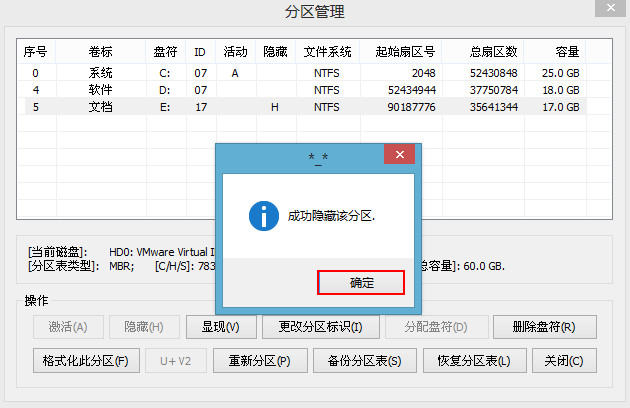
6、打开计算机会发现,刚才操作的E盘在计算机中“消失”了,如下图所示:
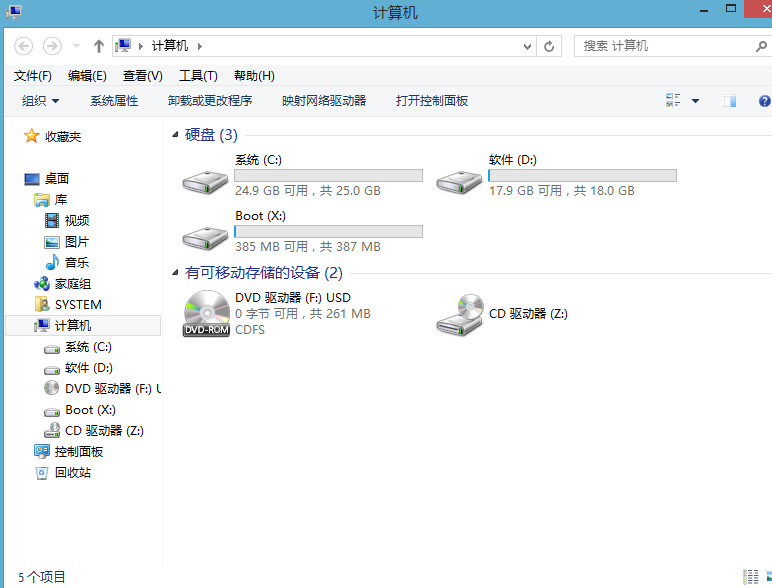
有关bootice怎么隐藏分区的操作就介绍到这,如果想要恢复显示正常,在第四步点击显现即可,希望此教程对大家有帮助。

